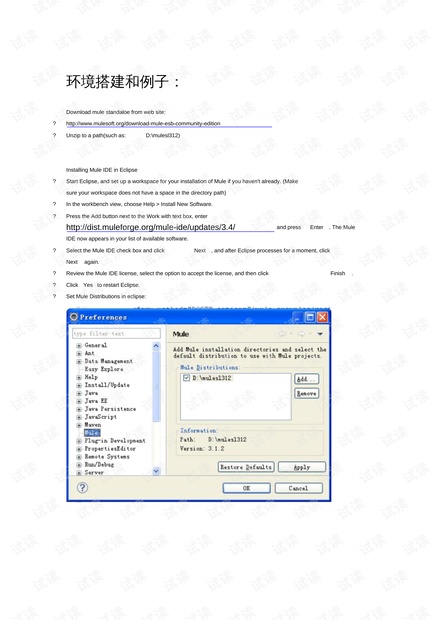### Mule3.0开发教程知识点详解
#### 1. Mule ESB介绍
Mule ESB是一种开源的企业服务总线(ESB),它允许不同系统之间进行通信,可以处理服务、消息和数据的集成。Mule3.0作为其中的一个版本,提供了广泛的功能和灵活性,支持多种协议和数据格式。
#### 2. 安装Mule ESB社区版
需要从Mulesoft官网下载Mule ESB社区版,并解压到指定路径,例如:`D:\mulesoft-3.1.2`。在安装过程中需要注意工作空间的目录路径中不要包含空格,以避免潜在的安装问题。
#### 3. 在Eclipse中安装Mule IDE
安装Mule IDE是为了在Eclipse开发环境中便捷地进行Mule项目的开发与管理。以下是安装Mule IDE的步骤:
- 启动Eclipse,如果还未设置工作空间则需要创建一个,确保目录路径中没有空格。
- 在工作台视图中,选择“帮助”>“安装新软件”。
- 在“工作与”文本框旁边,点击“添加”按钮,输入Mule IDE的更新地址 `***` 并回车。
- Mule IDE就会出现在可用软件的列表中,选择Mule IDE复选框。
- 点击“下一步”,在Eclipse处理片刻后,点击“审查Mule IDE许可证”,选择接受许可证,然后点击“完成”。
- 再次点击“是”以重新启动Eclipse。
#### 4. 在Eclipse中配置Mule安装路径
为了使Eclipse能够识别Mule安装路径,需要设置系统环境变量,具体操作为:
- `MULE_HOME`:设置为Mule解压的路径,例如`D:\mulesoft-3.1.2`。
- 将`%MULE_HOME%\bin`添加到系统的环境变量PATH中。
#### 5. 创建新的Mule项目
在Eclipse中创建新的Mule项目,可以在菜单栏中选择“文件”>“新建”>“其他”,然后选择创建Mule项目。接着,通过Mule IDE提供的向导来配置项目的各种属性和所依赖的库。
#### 6. 导入已存在的项目作为Mule项目并运行
对于已有项目,可以通过Mule IDE导入到Eclipse中,并添加Mule的classpath库。导入完成后,就可以在Mule运行时环境中运行该项目了。示例运行日志如下:
```
INFO 2011-06-22 11:38:01,125 [main] org.mule.module.management.agent.JmxAgent: Registered Endpoint Service with name: Mule.04cd6ac8-9c81-11e0-95b7-8bd1ea0dc252:type=Endpoint,service="HelloWorld",connector=connector.http.mule.default,name="endpoint.http.localhost.8888"
INFO 2011-06-22 11:38:01,125 [main] org.mule.module.management.agent.JmxAgent: Registered Connector Service with name Mule.04cd6ac8-9c81-11e0-95b7-8bd1ea0dc252:type=Connector,name="connector.servlet.mule.default.1"
...
```
以上信息表明服务器启动并且注册了相关的服务和连接器。
#### 7. 额外知识点
由于文件中内容被OCR技术识别时可能存在个别字的识别错误,因此具体操作步骤可能需要根据实际情况进行相应的调整。在理解这些内容时,需要注意到可能存在的字词识别误差,并保证逻辑的连贯性。
#### 结语
通过以上步骤,我们详细介绍了Mule ESB在开发环境中的搭建过程,从下载安装社区版、到Eclipse中安装Mule IDE插件,再到设置环境变量与创建和运行Mule项目等关键步骤。Mule ESB作为一个强大的中间件,能够极大地简化不同系统间的数据交互和集成工作。对于IT行业中的开发人员来说,掌握Mule ESB的使用,能够提高开发效率和项目的扩展性。